今回のレビューでは、4Kモニターを使用したゲームプレイを目的としたレビューとなります。
ざっくりと、3つに分けています。
・Windowsのインターネットゲーム
・Androidのスマホ向けゲーム (追記でレビュー予定)
・ゲームと4Kモニター
Windowsのインターネットゲームでは、4Kモニターを使用したゲームプレイをしていきます。
「インテル(R) NUC キット NUC5i7RYH」のような小型パソコンでどのくらいのパフォーマンスを発揮できるのか? といった検証をしていきます。
Androidのスマホ向けゲームでは、Windows上で動作するAndroidエミュレーターというのを使用して、スマホのゲームもやっちゃおう!という企画になります。
ゲームと4Kモニターでは、4K出力が可能な「インテル(R) NUC キット NUC5i7RYH」だからこそ、ゲーム+何かをするのにピッタリと思い、その活用方法を紹介していきます。
4KモニターでファイナルファンタジーXIV 新生エオルゼアをプレイしてみた
正式サービスが開始されて早2年。大型アップデートを繰り返し、未だ根強い数多くのファンがプレイしているファイナルファンタジーXIV 新生エオルゼア (以下、FF14)。ある程度のグラフィック性能が必要な為、ゲームをプレイしたいがためにパソコンを新しくしたという人も多いのではないだろうか?そんなゲームをこの「インテル(R) NUC キット NUC5i7RYH」でプレイできるのか試してみました。
★ファーストインプレッション時の結論★
初期設定で、十分なパフォーマンスを得られる
★証拠?★
初期設定で動画を撮ってみた。
動画も撮れるぐらいのパフォーマンスと思ってもらってもいい!
思っていた以上に普通に動いていました。
初期設定ならば問題なく動いているのが動画でもみてとれると思います。
しかし、4Kモニターとの組み合わせは正直微妙です。
4Kモニターの解像度が(3840×2160)なのに対して、FF14の初期設定は(1280×720)です。そして、プリセットの名前的に「高品質(ノートPC)」という。何か物足りなさを感じる状態に。
レビュー募集を見た際に、あまりにゲーム使用を押していたので自分の中でどこか期待しすぎていた部分があったのかもしれないが、正直、期待はずれの結果となった。4Kサイズでは動作が重いとは思っていたが、フルHDのサイズでも動作が重いとは思っておらず、さらにその下の解像度まで下げる事になるとは思わなかった。1つ断っておくと、ゲームの解像度を下げたとしてもモニター自体は4K表示しているので、それだけでフルHDと比べても4倍以上の能力が必要になる。その上でゲームを起動してある程度遊べる状態になっているので、それをそれですごいのかもしれない。
ファイナルファンタジーXIV 新生エオルゼアの設定をイジって快適プレイ!
もはや4Kモニター関係ないのだが・・・
FF14の初期設定で快適にプレイできることが確認できたが、やはり初期設定では解像度が小さくてプレイしずらい。せめてもう少し解像度を高くしたいと思い、設定を変更してみた。
まずは簡単に、
FF14に最初から設定されているプリセットを変更する。
システムコンフィグ画面の
「グラフィック設定プリセット」を「標準品質(ノートPC)」にしてみた。
そして解像度は「1280×720」→「1600×900」にあげてみた。
その時の動画が以下になる。
フレームレートは20程度だが、普通にプレイできているように感じる。
本来ならば30程度は欲しいところだが、それでもプレイできているので問題は感じない。
ならばもう少し設定をいじれば解像度をあげられるかもしれない。
システムコンフィグ画面の
「グラフィック設定プリセット」を「カスタマイズ」してみた。
そして解像度は「1600×900」→「1920×1080」にあげてみた。
設定は上の画像を参考に。
これ以上、FF14の設定を軽くできないだろうと思われる設定だ。
その時の動画が以下になる。
さすがに重さを感じたが、プレイにさほど影響はないように見える。
変にグラフィックも汚くなっていないので、見た目も悪くはない。
プレイに関してはギリギリ許容範囲ではないかと思われる。
1920×1080の解像度は、一般的に出回っているモニターの解像度と同じため、十分といえる。いわゆるゲーミングモニターも1920×1080の解像度になっていることが多い。
しかし、この状態でゲームを起動しながらレビューを書いていたりしていると、他の動作に影響を感じた。明らかにブラウザの操作が遅くなった。
ゲームに集中すれば問題ないが、今回の4Kモニターという広い画面の中でゲーム+攻略サイトを見たり、動画を見たりする際には支障がでてくるだろう。
★追記時の結論★
4Kモニターを使って、「インテル(R) NUC キット NUC5i7RYH」で「ファイナルファンタジーXIV 新生エオルゼア 」をプレイするには、上記のようなカスタマイズを行い、「1600×900」程度の解像度に抑えておけば、ながらプレイも可能だ!
ゲームマシンとして良い点
・省電力でゲームプレイができる
・省スペースでゲームがプレイできる
狭いスペースで、しかも通常のパソコンよりも電力を消費せずにゲームプレイできるのは24時間パソコンつけっぱなしな人とかにオススメしたい。その辺の電気をつけっぱなしにするより省電力ですからね。
ゲームマシンとしていまいちな点
・設定によってはパソコンスペックが足りない
・ファンが煩くなる
スペックはそれ相応の設定でプレイすれば良いが、ファンが煩くなるのはどうにかならないかと思ってしまう。3Dゲームなどをすればパソコンがいつも以上に動いて熱を発するので、それを冷やすためにファンがいつも以上に動いてしまうのは仕方ないとも思う一方、ゲームに集中しにくくなるのでゲーミングPCとして使用する際の大きな問題となると思う。
とりあえずのベンチマークテスト
分かる人は分かる。
知らない人は知らない。
とりあえずの目安と思ってもらってもいいベンチマークテストを貼っていく。
●ファイナルファンタジーXIV: 蒼天のイシュガルド ベンチマーク
SCORE:2657「やや快適」
●3DMark
ICE STORM:48136
低スペック帯・・・スマホやタブレットPC用のベンチマークに近いのでスコアがでている
CLOUD GATE:6093
ノートPC用や家庭用PC向けのベンチマーク
ゲームといったらスマホでしょ!
スマホといったらAndroidでしょ!(異論はいらない)
ということで、Androidゲームも「インテル(R) NUC キット NUC5i7RYH」でプレイしちゃおう!という企画?です。
WindowsのパソコンでもAndroidのスマホゲームができるの知っていましたか?100%のゲームが動作するかといったら・・・しないゲームもあるみたいですが、様々なゲームがプレイ可能のようです。
それが、
Androidエミュレータです!!!
実はすでにいくつもAndoirdエミュレータというのは存在します。
その中から、1つを選んでみました。
なぜこれを選んだかというと、人気があるというのもありますが、簡単だからです。
ほぼ、ソフトウェアをダウンロードしてインストールするだけ。
他のAndroidエミュレータだと、端末を選んでダウンロードする手間があったり、googleplayを使うのに一苦労あったり、何かと少し面倒なのです。その分、Androidのソフトを開発する時なんかは便利だったりするんですが、今回はゲームプレイが目的なので「bluestacks」で十分だと思いました。
起動後にすぐにゲームの一覧が表示されています。
ゲームしてみろっ!っていってるようです。
・ラブライブ!スクールアイドルフェスティバル!(スクフェス)
しゃんしゃんできます♪
でも、リズムゲームなので、同時押しとかリズム良くタッチしたりは難しいです。。。これこそスマホ向き?画面をタッチパネルにすればやりやすいかもです。
・アイドルマスター シンデレラガールズ(アイマス)
アイドル育成ゲーム?
こういった単純なゲームならやりやすいです。
面倒な時はWindowsだからこそできる自動連打ツールで一休み?
・グランブルファンタジー(グラブル)
最近、自分がプレイしているRPG。
これもボタンをタップするだけなのでやりやすい。
まぁ、エミュレータ使わなくてもchromeのアプリにあるから実は普通にWindowsパソコンで出来るけどな!
・ねこあつめ
(=^・・^=) 猫鑑賞にちょうどいい!?
エサ置いて猫を集めるだけの放置ゲーム。
しかし・・・猫とか置いたオモチャとか見えないバグあり・・・ゲームとして機能しない気がするw
そういったバグもあるので完璧にスマホゲームを再現できるわけではないようです。
・他にも放置ゲームにピッタリな一覧発見。
http://android.app-liv.jp/games/casual/0481/
などなど。
スマホゲームをパソコンでする理由
特に自分的にはパソコンのほうがやりやすいからです。
なんかスマホって好きになれないところがある。
それと、
仕事中にスマホいじってるとサボってるように見えますが、パソコンいじってれば仕事しているように見えるでしょ!?(ぇ
まぁ、「インテル(R) NUC キット NUC5i7RYH」で仕事しているかわかりませんが、小型なのでモニターの裏にも貼り付けて使えるんです。そこに無線LANと無線キーボードや無線マウス用意して、あたかも仕事している風にゲームマシンで遊んでる構図のできあがりです。(良い子は真似しないように!)
いや冗談はさておき、(半分本気ですが!)
こういった使い方を想定しています。
ゲームしながら横で攻略サイト見て調べ物とか、
ゲームしながら横で動画見たりとか、
ながら作業がしやすいんです。
同じ画面にあるから!
4Kモニターじゃなくてもできますが、より大きく、よりたくさんの情報を表示させてたい場合は4Kモニター推奨ですっ!
自分なんかはまさに、攻略サイトを横に開きっぱなしで真ん中でゲーム画面+その横で動画流していたりします。どうしても作業ゲームになってしまう時はあるので、そういった時に便利です♪
使用ハードウェア
■ メモリ
CORSAIR CMSO16GX3M2C1600C11 [PC3L-12800(DDR3L-1600) 1.35V] (8GB * 2枚)
■ ディスク
SanDisk SDSSDHII-480G-J25C [TLC] (480GB)
■ モニター
EIZO FlexScan EV3237-BK
■ ケーブル
ELECOM CAC-DPM1210BK (miniディスプレイポートケーブル ver1.2 1m)
無期限保証のCORSAIRメモリを選びました。買うときは 1.35V という点だけ注意。「L」の文字があればよし。
ディスクは静かで速いSSD。ちょうどSanDiskのイベントを行っていたり、セールも行っていたりしたため、480GBでもコスパ高いです。
EIZOでIPSパネルでちょっと高いけど品質がしっかりしているモニターを選びました。インテル(R) NUC キット NUC5i7RYH は miniDisplayPort対応のため付属ケーブルでは使えない点に注意。
ケーブルは、DisplayPort規格Ver1.2a認証済みで4K60Hz対応。安物だと4Kには対応しているが60Hz未対応といった製品があるので注意。
4K出力時の注意点
最後に
最初の動画で全部語ったような気がしないでもないです。
読むの面倒でしたら、最初の動画だけでもどうぞ。
今回は、4Kモニターと「インテル(R) NUC キット NUC5i7RYH」ということだったが、4Kモニターはあまり活用されていなかったかもしれない。。。なにより4K出力できるゲームだと重すぎてファンも唸りを上げ、動作も重くてゲームプレイできたものじゃなかったです。
しかし、
解像度を下げたり、軽いゲームやスマホゲーム+ネットサーフィン+動画視聴など、ながらプレイするには最適です♪
長年ゲームをプレイしていると、どうしてもゲームだけの時間というのが勿体無く感じてしまって、ながらプレイになってしまうことが多いです。
そんな自分みたいな人にはうってつけの「インテル(R) NUC キット NUC5i7RYH」だったと思います。
実は、最初のレビュー締切日の12月12日は自分の誕生日です♪
zigsow+intelさんからの早めの誕生日プレゼントかなと思って大事に使っていきたいです。
記載されている会社名・製品名・システム名などは、各社の商標、または登録商標です。
Copyright (C) 2010 - 2015 SQUARE ENIX CO., LTD. All Rights Reserved.

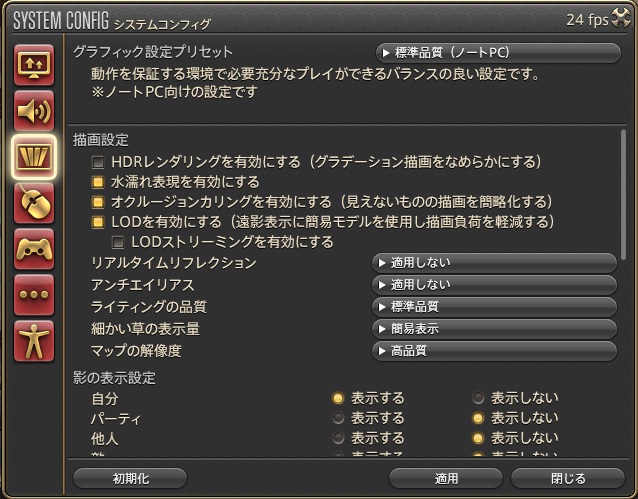

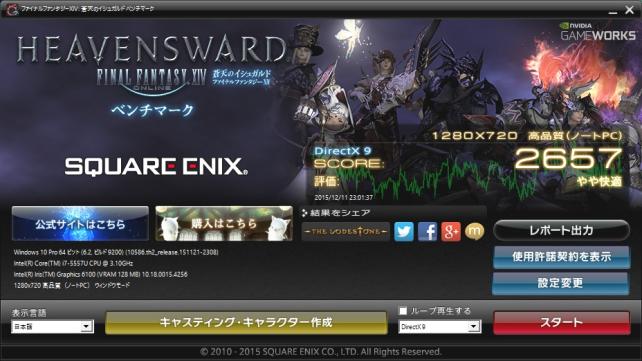
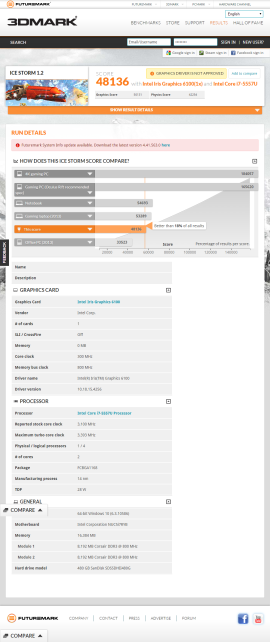
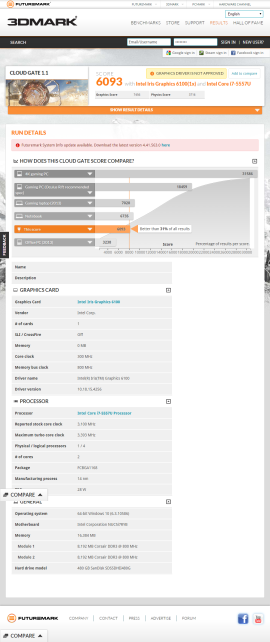
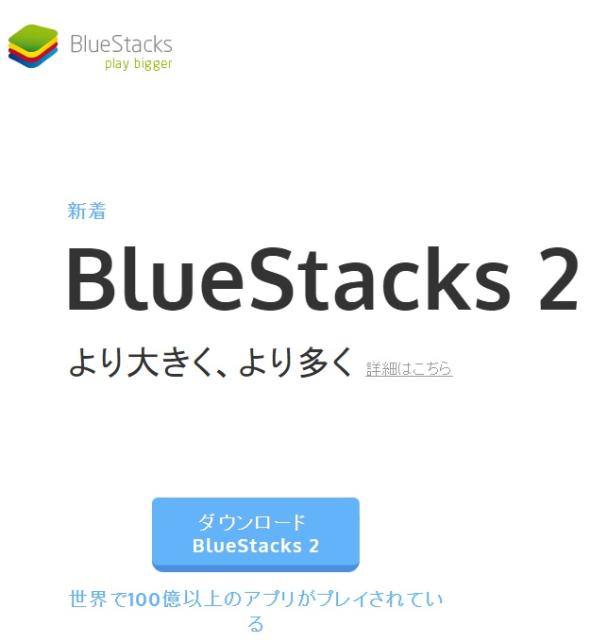
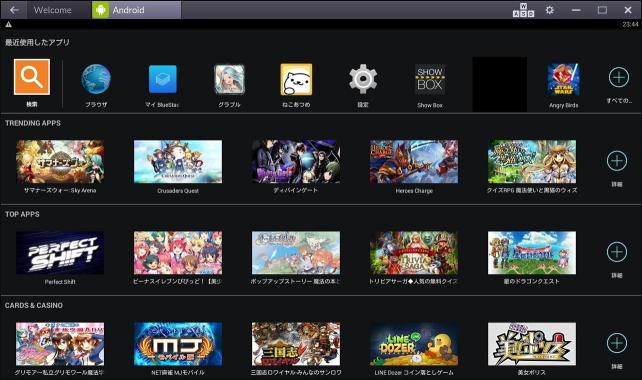
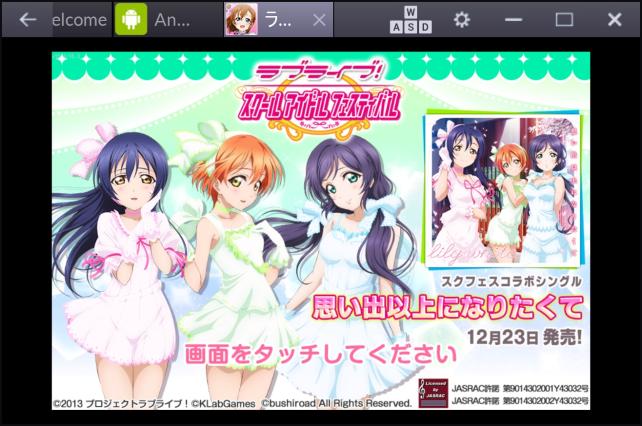
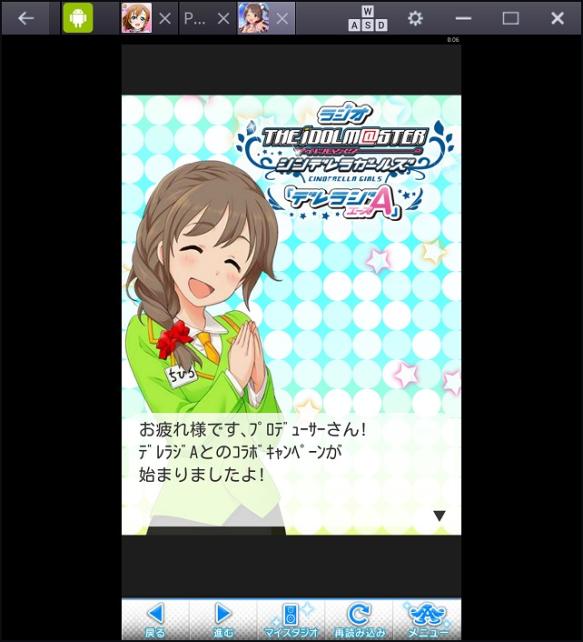

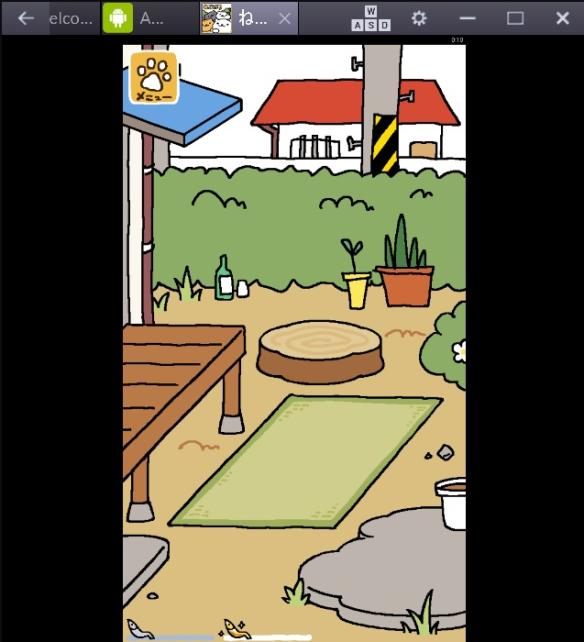
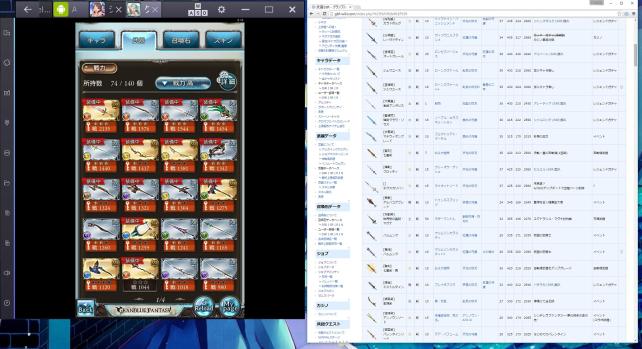

ZIGSOWにログインするとコメントやこのアイテムを持っているユーザー全員に質問できます。